 |
|
|
| |
名片设计 CorelDRAW Illustrator AuotoCAD Painter 其他软件 Photoshop Fireworks Flash |
|
这个也许是在一些大网站用得最多的功能,因为他们总会有很多的图要近行放大缩小之类的操作. 而FW却可以轻松搞定。 在批处理对话框里添加缩放(Scale)以改变图片输出的宽和高。 设置批处理文件的缩放属性:  1 在缩放弹出菜单中选择一个选项来设定详细参数: 选择无缩放(No Scaling)则保持图象原有的输出文件大小不改变。 选择按尺寸缩放(Scale to Size)并键入宽和高,使图象按精确的宽和高缩放。 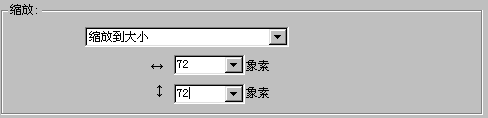 选择适应范围( Scale to Fit Area)并键入最大宽度和高度值,使图片在这个特定最大范围内合适的缩放大小。 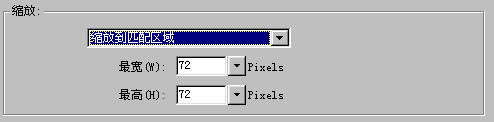 适应范围来常用来制作一批图案的缩略图效果不错。 选择按百分比缩放(Choose Scale to Percentage)则会将图片按指定的百分比缩放. 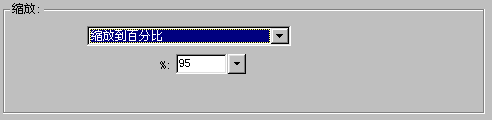 你可以通过拖动标尺来改变缩放的比例,也可以直接在百分比窗口中输入你指定的比例. 2 点击下一步可继承批处理的操作. 返回类别: Fireworks教程 上一教程: Fireworks MX 2004 制作移动硬盘 下一教程: Fireworks卡通头像:搞怪宝宝(3) 您可以阅读与"用Fireworks批处理缩放图片大小"相关的教程: · Fireworks MX使用教程--教你如何改变图片大小 · Fireworks 用无缝填充处理图片的另一效果 · Fireworks蒙版制作图片窗格效果 · Fireworks图片分割教程 · Fireworks蒙版巧制图片窗格 |
| 快精灵印艺坊 版权所有 |
首页 |
||